关于 iTunes 有声读物格式的一切知识
你们中的大多数人肯定已经知道什么是有声读物。 这是一个故事或某些内容,由解说员朗读并以音频文件的形式制作。 简单的说,就是录制一段语音解说,发布给用户,让他们想听就听。 通常,有声读物的编码格式为 MP3、AAC 或 WMA。 但 iTunes 有声读物格式t 主要是 AAC 或 M4B。 通过下面的讨论,让我们更多地了解 iTunes 中的有声读物格式以及有关有声读物的其他详细信息。
内容指南 第 1 部分。什么是 iTunes 有声读物以及从哪里获得它?第 2 部分。 有关 iTunes 有声读物的更多信息 – 支持的格式以及如何下载第 3 部分。 将 iTunes 有声读物原始格式转换为 MP3 的最佳工具是什么?第4部分。最后的话
第 1 部分。什么是 iTunes 有声读物以及从哪里获得它?
如上所述,鉴于 iTunes 有声读物格式,访问它们会有点困难。 这些文件扩展名可以在 iTunes 授权的设备上单独播放。 但这应该是您目前最不关心的问题,因为您仍然不知道从哪里可以获得 iTunes 有声读物。
谈论从哪里获得有声读物,前往 iTunes 商店,您将能够购买它们。 在这里,您会看到大量的有声读物,其中大部分是最畅销的和最受欢迎的。 当然,每本有声读物都有相应的价格。 价格通常会根据其受欢迎程度和当前需求而有所不同。 因此,如果您正在特别寻找一本著名的有声读物,那么与其他书籍相比,它会有点贵。
使用的一件好事 iTunes商店 是找到您想要购买的特定有声读物不会那么难。 这是因为所有项目都按类型和作者排序。 意思是说,如果您希望快速搜索它们,您只需单击有声读物的正确类型或分类。 几秒钟后,将显示所选类别下的所有有声读物列表。
当计划流式传输 iTunes 有声读物时,肯定会感受到方便和轻松,因为这些有声读物被设计为带有书签。 通过书签,您将能够记住上次打开本书时停止收听的特定章节。 这也有助于更轻松地划分和记住章节。
第 2 部分。 有关 iTunes 有声读物的更多信息 – 支持的格式以及如何下载
什么是M4B格式?
如上所述,您可以获得的最常见的有声读物格式通常是 MP3 和 WMA。 众所周知,这些格式可在多种设备中访问,尤其是 MP3 格式。 然而,iTunes 有声读物格式是 M4B,它是在 AAC 编码器下制作的。
据说这种格式在大多数设备中不受支持,因为 AAC 编码格式就像 M4B 一样受到保护 数字版权管理(DRM). 这意味着只要它们存在,就不能在授权设备之外的其他设备上流式传输它们。 所以,如果您真的想这样做,唯一的方法就是将 M4B 转换为 MP3 或其他支持的格式。 但是,当然,如果不删除 DRM,这将是不可能的,这将导致您迈出第一步,即删除 DRM。
其实告诉你,你也可以在网上找到其他的M4B有声读物,而且大部分都没有用DRM加密。 但如果有声读物是从 iTunes Store 购买的,那么它们肯定是受到保护的。
如何将 iTunes M4B 有声读物转换为 MP3?
了解原始 iTunes 有声读物格式后,您仍想获取它们,请按照以下步骤处理如何将它们转换为 MP3 并在 Windows 计算机上打开有声读物的步骤。
- 在电脑上打开 iTunes 并将有声读物添加到 iTunes 资料库。
- 单击“编辑”选项卡中的“首选项”,然后在窗口底部附近查找“导入设置”按钮。
- 单击此按钮并在新窗格中选择“导入使用”下拉菜单。 将打开一个列表,其中包含 iTunes 可以使用的各种格式。 选择“MP3 编码器”,然后单击“确定”。
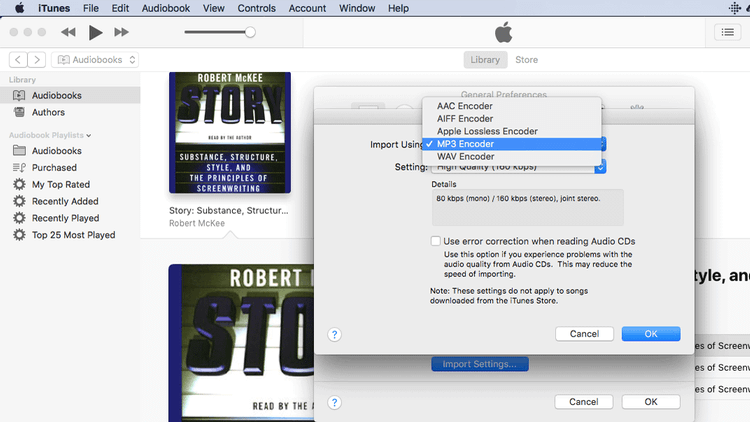
- 返回 iTunes 资料库中的有声读物列表,单击要转换的 M4B 有声读物,然后单击“高级”菜单。 选择“创建 MP3 版本”。 然后你可以得到 MP3 有声读物。
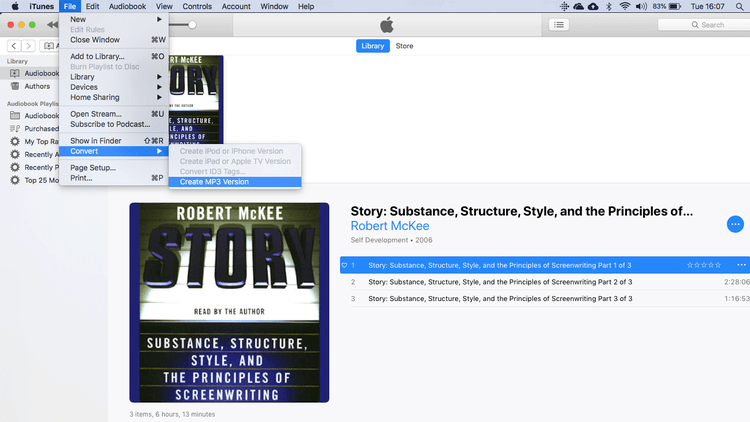
如果您的 iTunes 有声读物未正确排序怎么办?
如果您在寻找有声读物时遇到困难,可能是因为它们没有正确分类。 在某些版本的 iTunes 中,有声读物仍归类在“音乐”下。 意思是说,在实际的有声读物部分下绝对看不到它们。 这是 iTunes 应用程序本身发生的错误。 要解决此问题,唯一的方法是升级您当前的应用程序版本或通过正确管理 iTunes 视图选项。
解决此问题的另一种方法是单击“最近添加的项目”。 通过这样做,您将能够看到您之前购买的所有书籍。 它们绝对可以在有声读物库中找到。
另一种方法是更改有声读物的文件类型。 由于它们最初被视为音乐,因此它们被标记为一个。 通过更改它,您也许可以立即在有声读物库下找到它们。 因此,右键单击有声读物并将其标识为有声读物而不是音乐。
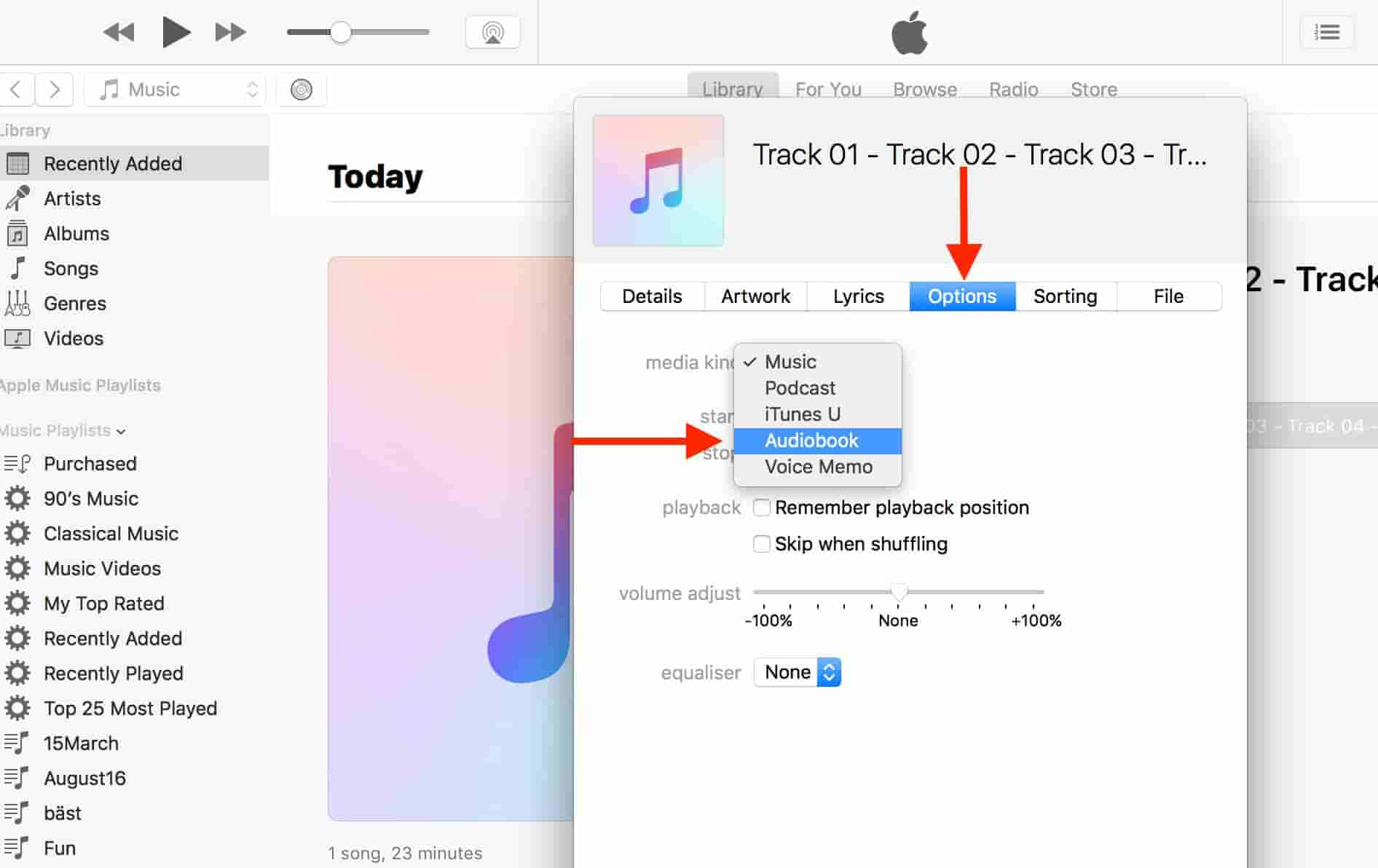
如果有声读物在没有您的命令的情况下被复制怎么办?
在享受 iTunes 有声读物时,您不能只担心 iTunes 有声读物格式。 这是因为可能会出现一些其他错误,例如有声读物的副本。 突然出现此类错误的主要原因之一是新应用程序升级带来的错误。 这也可能是因为对有声读物进行了不正确的排序。
要解决此问题,您可以通过“设置”菜单更改有声读物的观看顺序,也可以在您的设备上重新获取旧版本。
第 3 部分。 将 iTunes 有声读物原始格式转换为 MP3 的最佳工具是什么?
要充分享受您最喜爱的 iTunes 有声读物,您必须考虑很多事情。 主要因素之一是 iTunes 有声读物格式。 为什么? 如前所述,这是因为它们受 DRM 保护。 无论如何,您应该删除它以便在 iTunes 之外播放它们。 要分享将 iTunes 中的原始有声读物格式转换为支持的格式(如 MP3)时使用的最完美方法,您必须使用 AMusicSoft 音频转换器.
除了 iTunes 有声读物,您还可以转换所有您想要的有声读物。 我可以分享有声读物吗 与我的家人或朋友分享?当然,您可以无限制地共享这些转换后的无 DRM 电子书文件。因此,我非常乐意推荐这样的工具来完成这些程序。让我通过为您提供其最佳功能的完整列表来帮助您了解有关 AMusicSoft Audible Converter 的更多信息。
- 从Audible中删除DRM 文件。
- 将 iTunes 和 Audible 有声读物转换为受支持和可访问的格式是可行的。 命名支持的格式,您可以从 MP3、WAV、FLAC 和 M4A 中选择。
- 它的速度非常可靠,可以缩短等待获得结果的时间。
- 所有转换后的有声读物绝对具有最好的音质。
- 允许使用多种设备和有声读物播放器,因为可以在任何设备上轻松访问有声读物。
- 即使在经历了所有过程之后,与有声读物相关的重要细节也会保留下来。
- 使用 AMusicSoft 所需遵循的程序非常简单且易于理解。
如何使用 AMusicSoft Audible Converter?
- 启动浏览器,然后进入 AMusicSoft 网站。从这里,在“产品”选项卡下下载 Audible Converter。下载完成后立即安装。
- 几秒钟后,打开应用程序并让它很快安装在您的设备上。 然后通过首先点击“添加文件”按钮并从您的收藏中选择它们来开始添加有声读物。

- 在提到的可用输出格式中选择一种格式用于转换过程。 还必须选择输出文件夹。

- 这样做之后,点击转换按钮并开始该过程。

- 这应该在几分钟后完成,因此,从“已转换”菜单下载生成的文件。
第4部分。最后的话
要更改 iTunes 有声读物格式,您可以使用的最佳工具是 AMusicSoft 音频转换器。此工具在有声读物方面也很有用。一旦有声读物被转换,就可以将其副本传输到其他设备中。通过 AMusicSoft 的帮助,您甚至可以摆脱对重复副本和不正确的排序方法的担忧,这些方法会导致您难以找到书籍。
人们也读
Robert Fabry 是一位热心的博主,也是一位热衷于技术的爱好者,也许他可以通过分享一些技巧来感染你。他还热爱音乐,并曾为 AMusicSoft 撰写过有关这些主题的文章。